
今年に入ってすぐの頃、パソコンを新しく購入したんですが、、、これが店員さんに確認して購入したはずが、まさかの日本語化に対応していませんでした(笑)
日本設定のパソコンを購入すれば、日本語版のWindows10が導入されているのですが、海外版の日本向けではないWindows10を購入すると日本語での設定ができません。
しかし、設定によっては日本語化が出来るパソコンもあるので、購入前にしっかり自分でチェックしておくのがおすすめです!
海外でパソコンを購入する時に困ったポイントと言えば
- 日本語の設定への切り替え
- キーボードの配置が微妙に違う
- 店員さんと意思疎通が難しい
の3点かなと思います。
今回は購入時に見ておきたいポイントと、日本のパソコンとの微妙な違いについて書いていこうと思います。
\ 今回購入したパソコンのバージョン /
日本語化に出来るパソコン
設定を日本語化させるためには
この日本語化できるかできないかは、Windowsの言語エディションで確認できます!
確認方法は「Windowsキー」または左下にあるWindowsマークから「設定」を選択

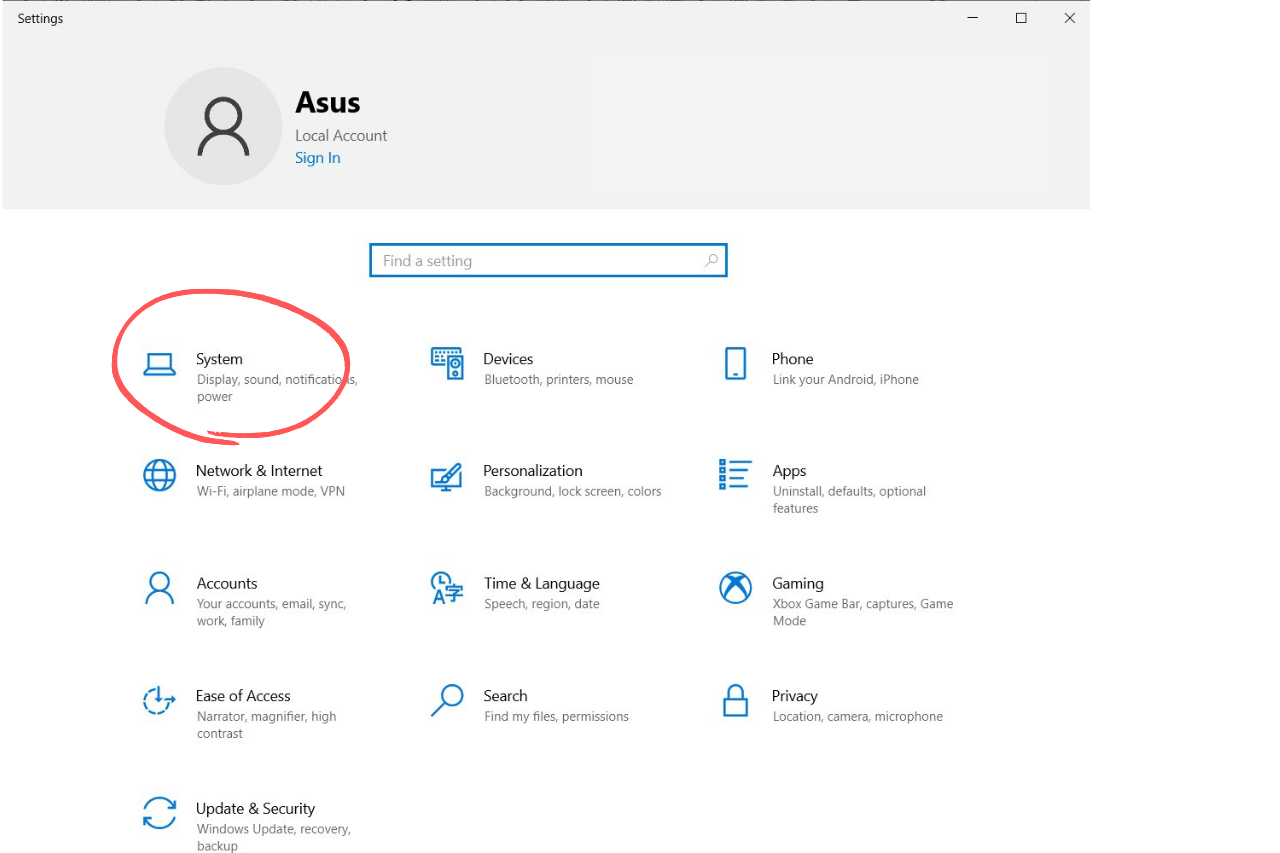
「System」>「About」に記載してあります。
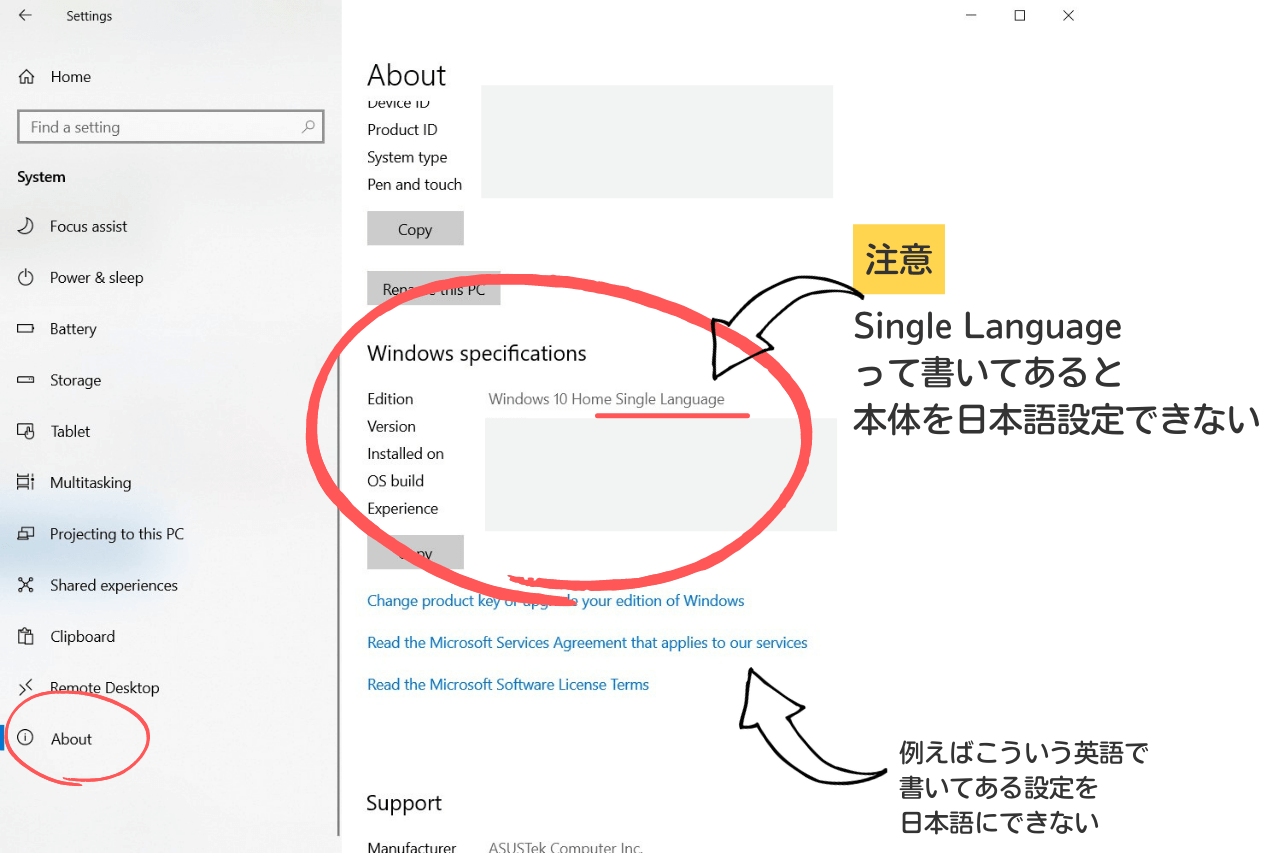
WindowsのEdition(エディション)に、このパソコンの場合「Windows 10 Home Single Language」と書いてあるんですが「Single Language」と書いてあると日本語設定に切り替えができません。
そうなのです。
このパソコン。
日本語化、できないんかーーーーーーい!
多分「キーボードを日本語に変えれる」と勘違いしたのではないかと思います。みなさんはお気を付けください。
出来る方は、下記の方法で日本語をインストールして設定をしていけばOKです!
キーボードに日本語入力をインストールする
キーボードの入力を日本語で打てるように設定します。
先ほどと同じように「設定」画面を開きます。
「設定」>「Time & Language」
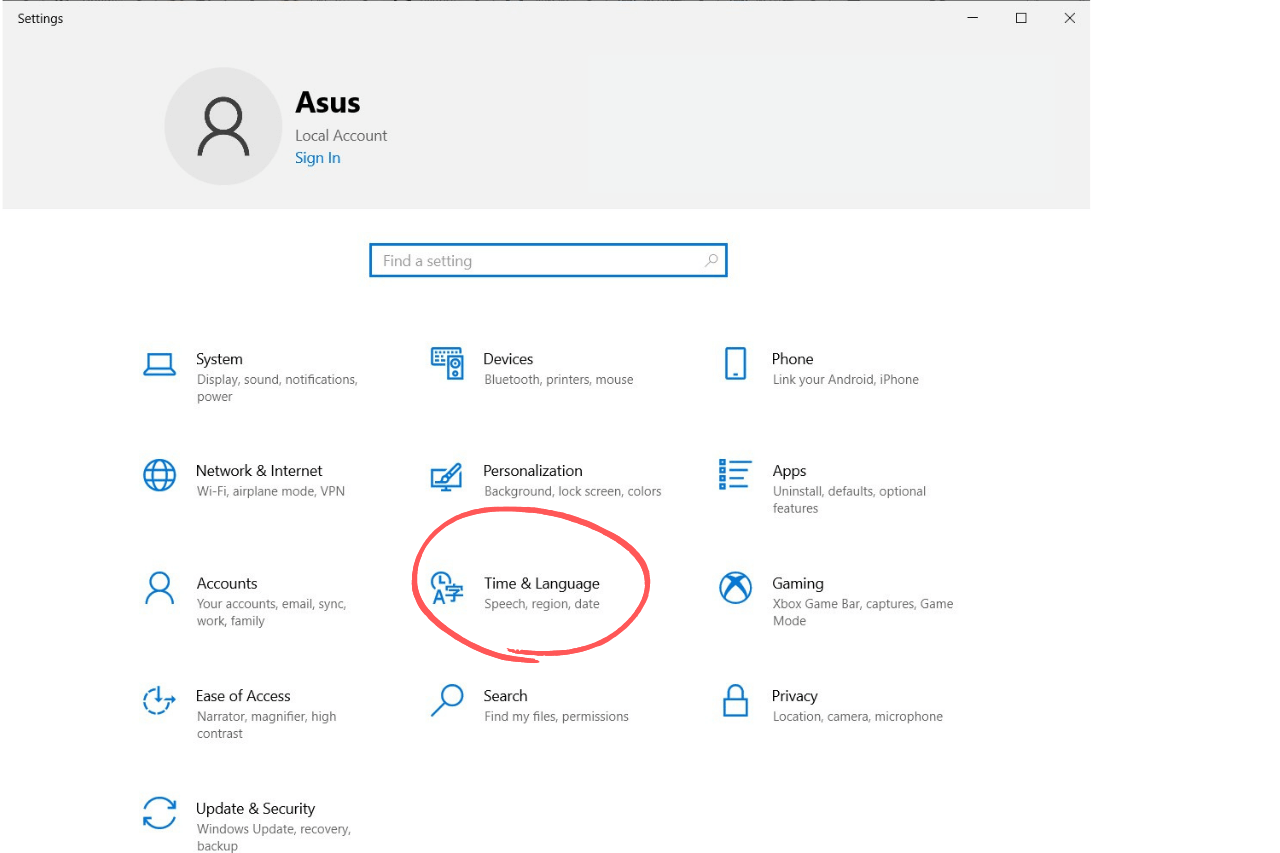
「Language」>「Preferred languages」の「+ Add a language」で言語を追加します。
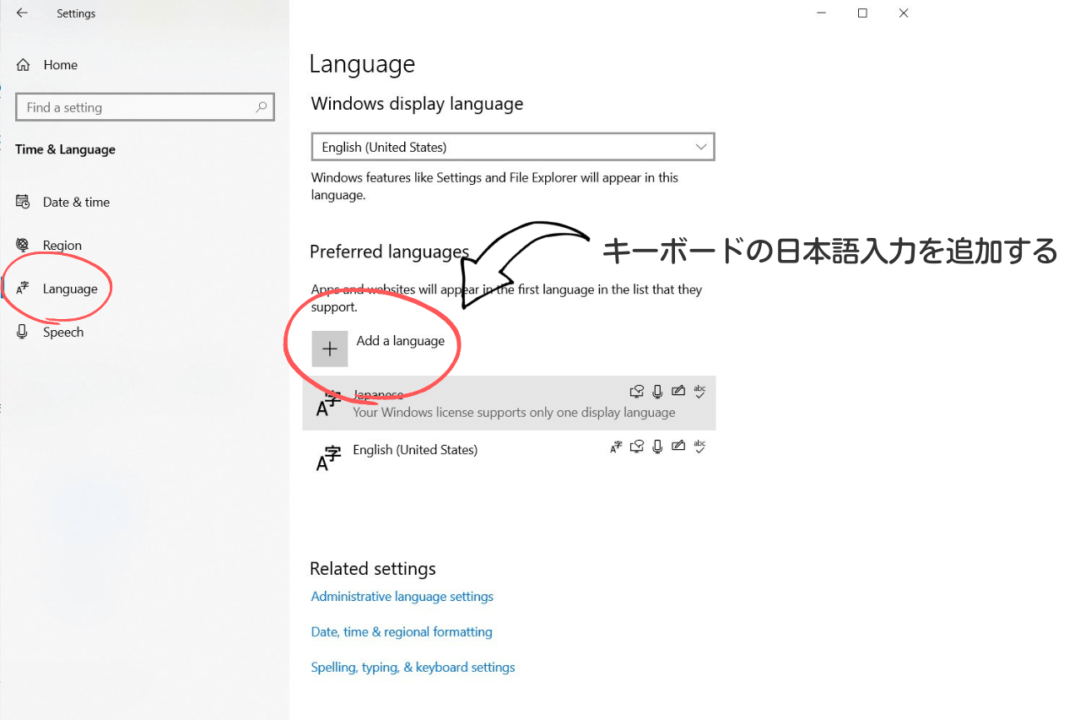
※わたしは日本語を入れてある状態なので、既に下に日本語が表示されています。
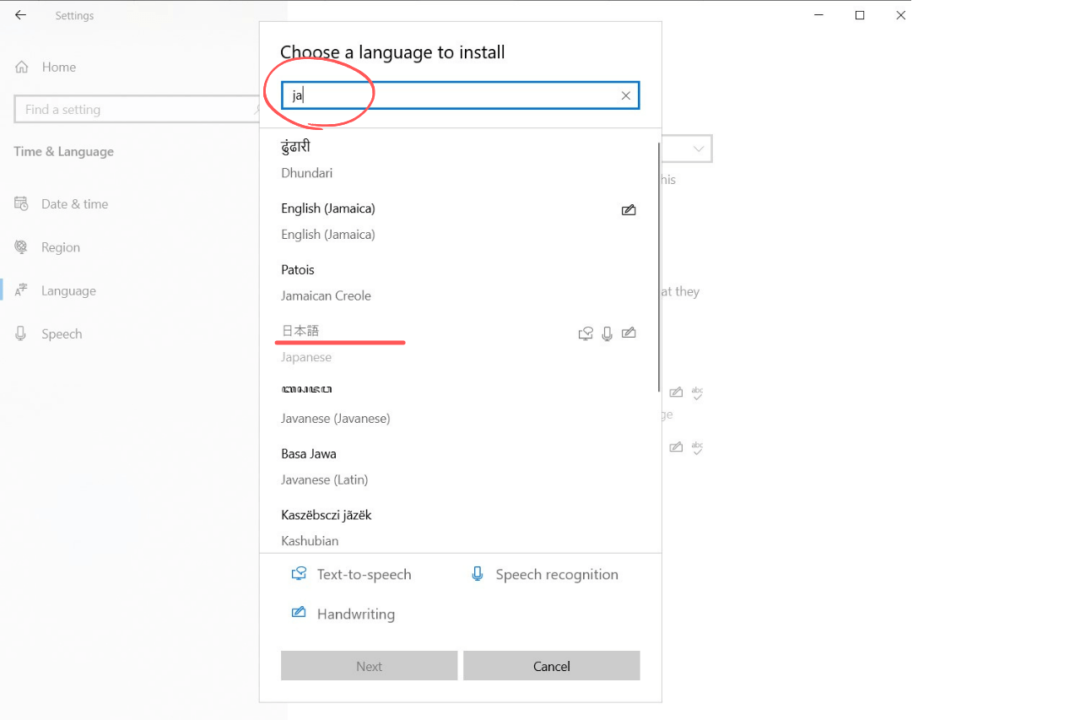
「japanese」で日本語を選んで「Next」でそのままインストール後、再起動をかけて終了です。
「Preferred languages」に日本語が入っていればキーボードで入力できます。
お使いのパソコンがエディション対応していた場合は、同じ「Language」>「Windows display language」から日本語が選択出来るようになります。
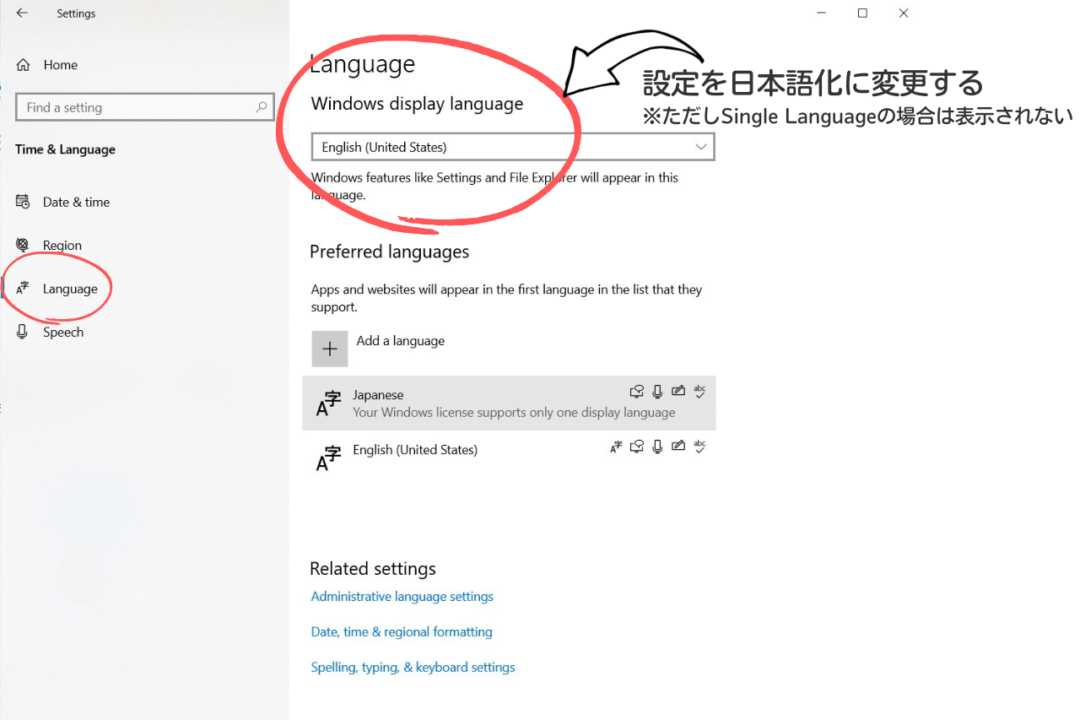
Single Languageだった場合どこまで英語になるのか
仮に欲しいパソコンが「Single Language」だった場合、わたしと同じように買ったはいいが出来なかった場合、どのような感じになるのかというと。
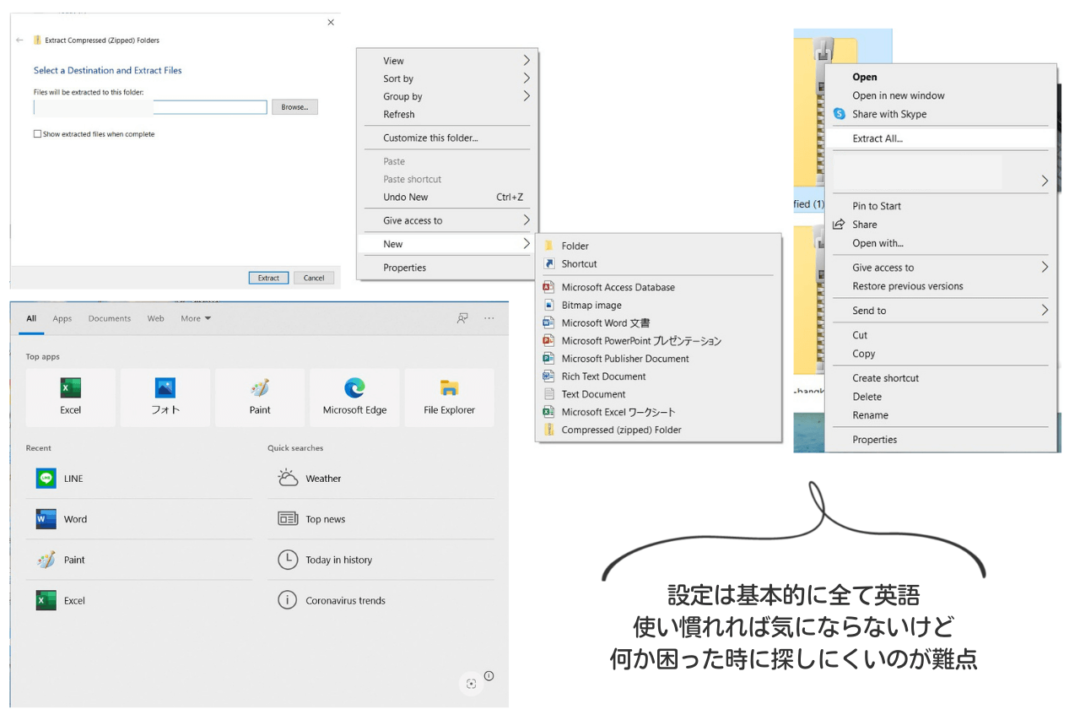
基本的な設定画面、ファイルの右クリックなど設定の表示部分は英語で表示されます。
Google chromeなどのアプリケーションは、ダウンロードの際に日本語の言語設定を選べば日本語になります。
同じくMicrosoftのエクセル、ワード、パワーポイントなども言語設定で切り替えが可能。アプリケーションによっては、最初から英語でインストールされますが、言語設定でこちらも切り替えが出来ます!
困ることと言えば、設定で知りたい情報を検索しても同じ言語ではないので、探すのに一苦労することくらいかなと思います!
THキーボードで日本語にワンタッチで切り替える方法

タイ版のタイ文字が入っているキーボードの場合は、左上の「esc」キーで日本語の切り替えが出来ます。
ただパソコンを開いた最初の時は、一度タスクバーから直接日本語設定に切り替えなきゃいけない感じになってしまっていて、もっといい方法あればいいなと模索中です。
THキーボードの違い

- キーボードにタイ語が入ってる
- 記号の位置が違う
- Fコマンドの表示が違う
- 基本的なショートカットキーは同じ
初めは打ちなれないんですが、徐々に慣れてきます!
まとめ
ということで、割と今回奮発してパソコンを購入したんですが、またもやしでかしました。
海外のパソコンは設定がどうのこうのより、とにかくキーボードが打ちなれなくて、思ったポジションに思った記号が無くて打ち損じたり、初めは苦労しますよね。徐々に慣れてくるとは思うんですが、初めの頃のストレスは凄かった!(笑)
タイでパソコンの購入を検討している人は、言語エディションをぜひチェックしてみてください。


